您的位置:首页 > 谷歌浏览器如何解决视频播放延迟
谷歌浏览器如何解决视频播放延迟
文章来源:Chrome浏览器官网
时间:2025-06-01
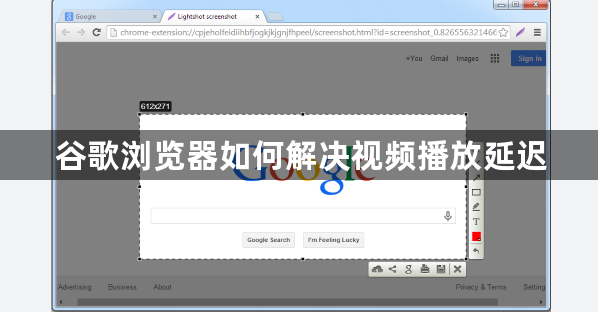
一、检查网络连接
1. 确保网络稳定:视频播放需要稳定的网络支持,如果网络不稳定或带宽不足,容易导致视频播放延迟。可通过网速测试工具检查当前网络的下载速度和上传速度,若网络速度较慢,可尝试切换到其他网络环境,如从Wi-Fi切换到移动数据,或者重启路由器,重新连接网络后再播放视频。
2. 关闭占用网络的资源:在播放视频时,关闭其他正在使用网络的设备或应用程序,如下载工具、在线游戏等,以避免网络带宽被过度占用,影响视频的播放流畅度。
二、调整浏览器设置
1. 更新浏览器:确保谷歌浏览器是最新版本,旧版本的浏览器可能存在一些性能问题或与视频播放相关的兼容性问题。点击浏览器右上角的三个点图标,选择“帮助”菜单中的“关于Google Chrome”选项,浏览器会自动检查并更新到最新版本。
2. 清理缓存:浏览器缓存中可能存储了过多临时文件,这些文件可能会影响视频的加载速度。点击浏览器右上角的三个点图标,选择“更多工具”,然后点击“清除浏览数据”。在弹出的窗口中,选择要清除的数据类型,包括浏览历史记录、下载记录、Cookie及其他网站数据和缓存的图片及文件等,设置时间范围为“全部”,然后点击“清除数据”按钮。清理完成后,重新启动浏览器,再次播放视频。
3. 调整硬件加速设置:硬件加速可以利用计算机的GPU来加速视频的渲染和播放,但有时可能会出现兼容性问题导致视频播放延迟。点击浏览器右上角的三个点图标,选择“设置”,在设置页面中找到“系统”选项,然后点击“使用硬件加速模式”下的“关闭”按钮,重启浏览器后查看视频播放是否有所改善。若关闭硬件加速后问题仍未解决,可再次打开该功能。
三、优化视频播放设置
1. 选择合适的视频质量:如果网络状况不佳,可降低视频的画质以减少数据传输量,从而缓解播放延迟。在视频播放界面中,找到画质切换按钮,通常有标清、高清、超清等不同画质可供选择,根据网络实际情况选择合适的画质。
2. 启用HTML5视频播放:HTML5视频播放具有更好的性能和兼容性,可尝试在浏览器设置中启用HTML5视频播放功能。点击浏览器右上角的三个点图标,选择“设置”,在设置页面中找到“高级”选项,然后在“内容设置”下找到“HTML5”选项,确保相关设置已开启。
四、检查设备性能
1. 关闭不必要的程序:电脑同时运行过多的程序会占用系统资源,导致视频播放不流畅。在播放视频前,关闭其他不必要的程序,如后台自动运行的软件、杀毒软件的实时监控等,以释放更多的CPU和内存资源供浏览器使用。
2. 更新显卡驱动:显卡驱动过时可能会影响视频的播放效果和性能。可访问显卡制造商的官方网站,下载并安装最新的显卡驱动程序,然后重启电脑,再次播放视频查看是否有所改善。
